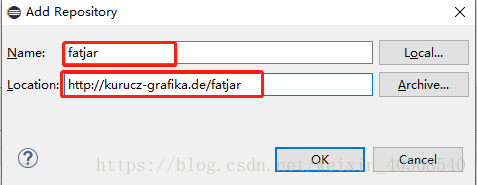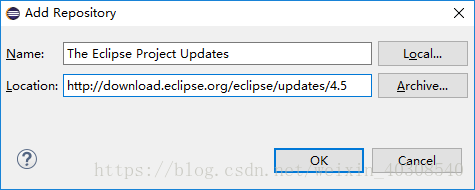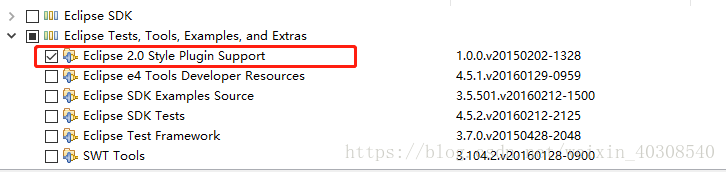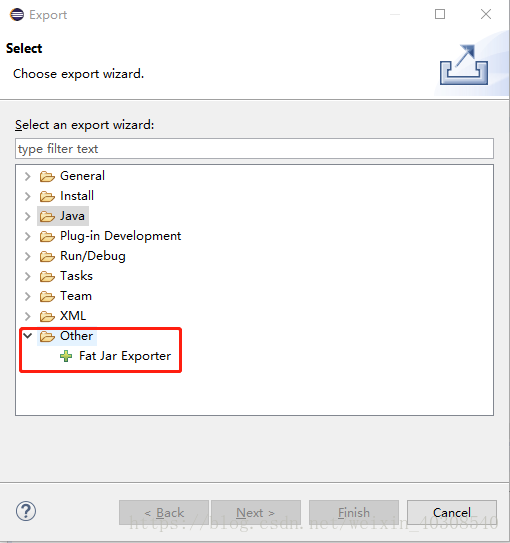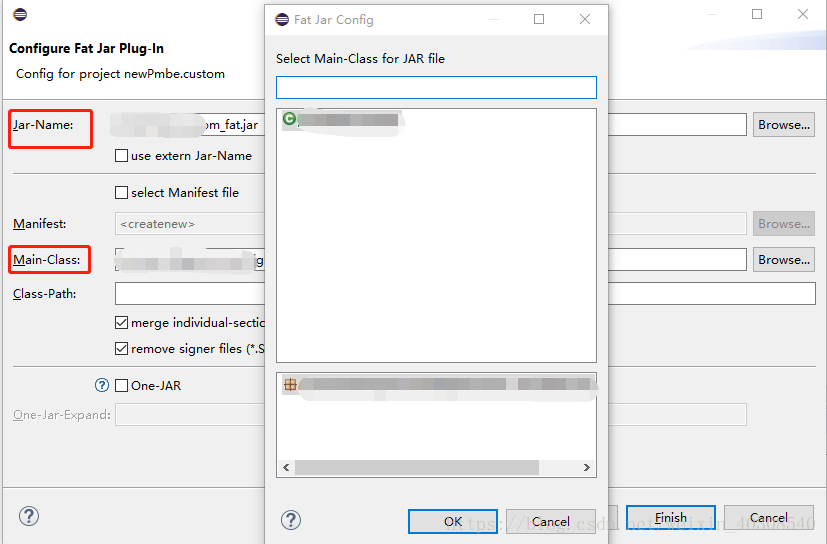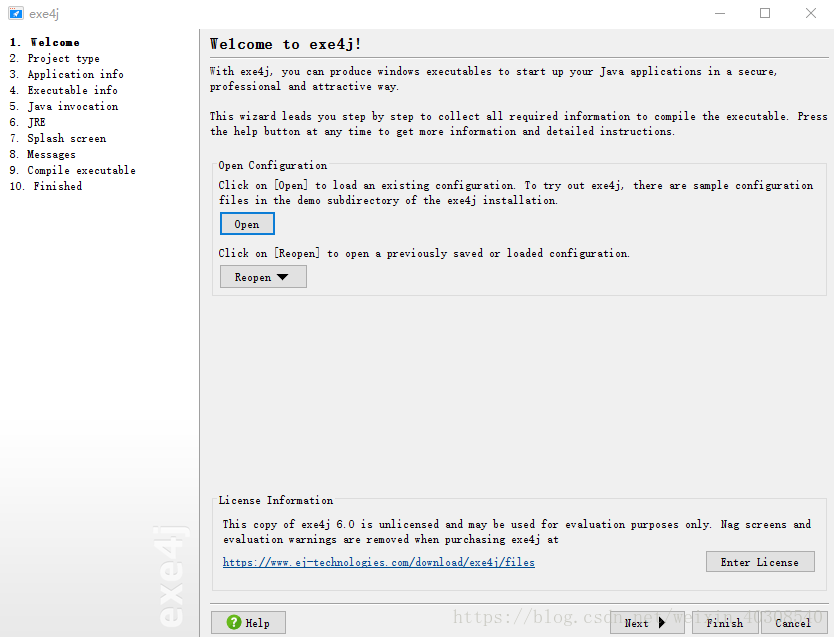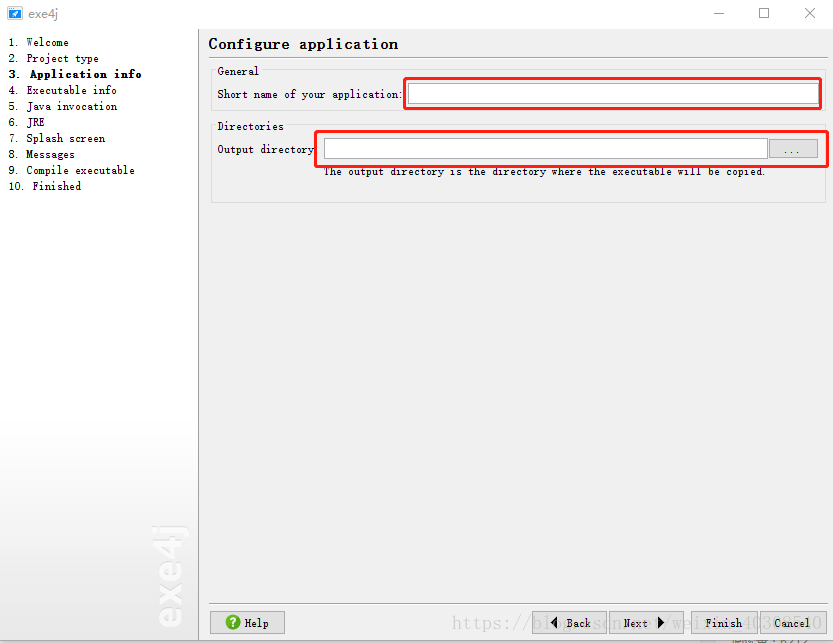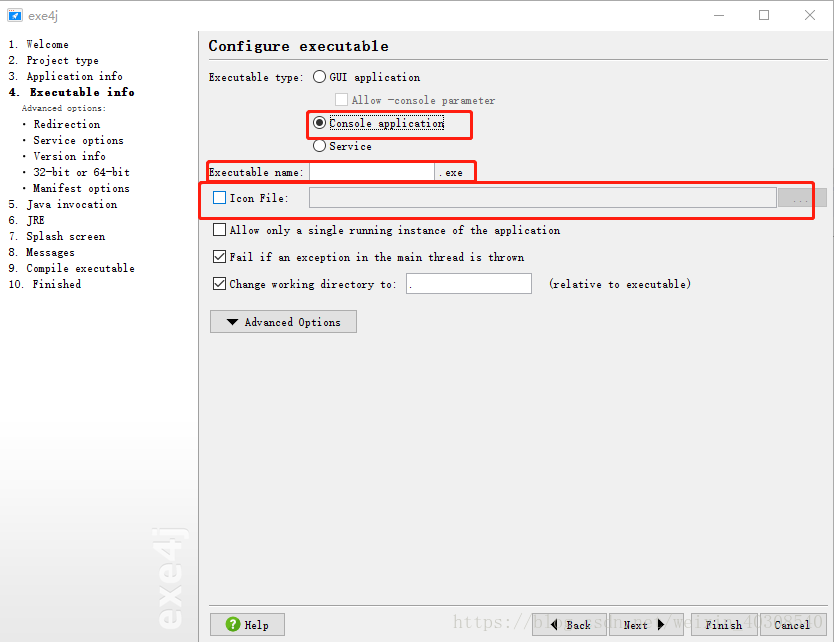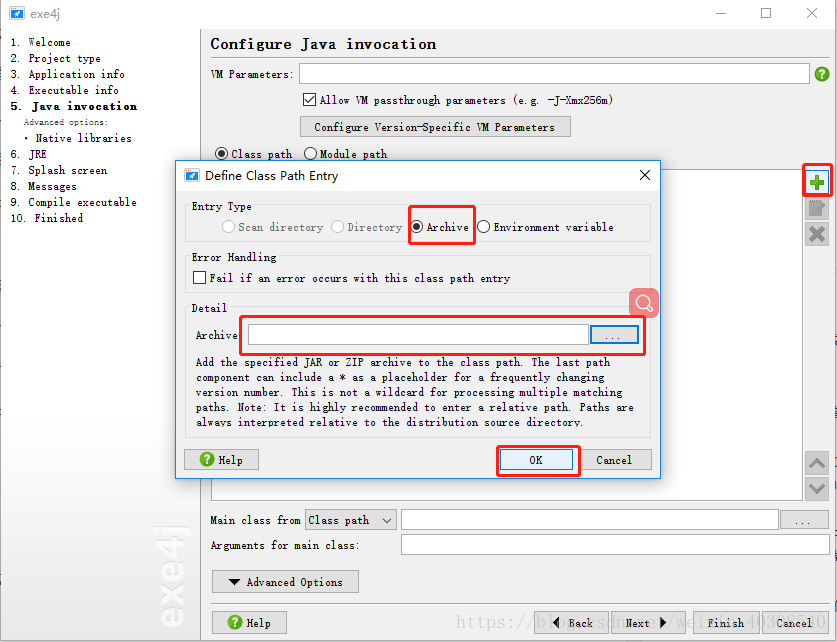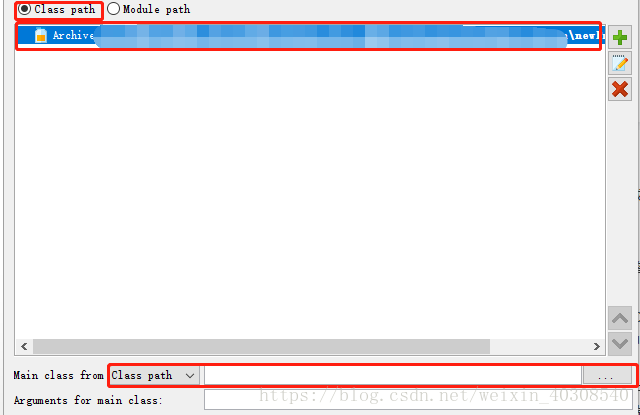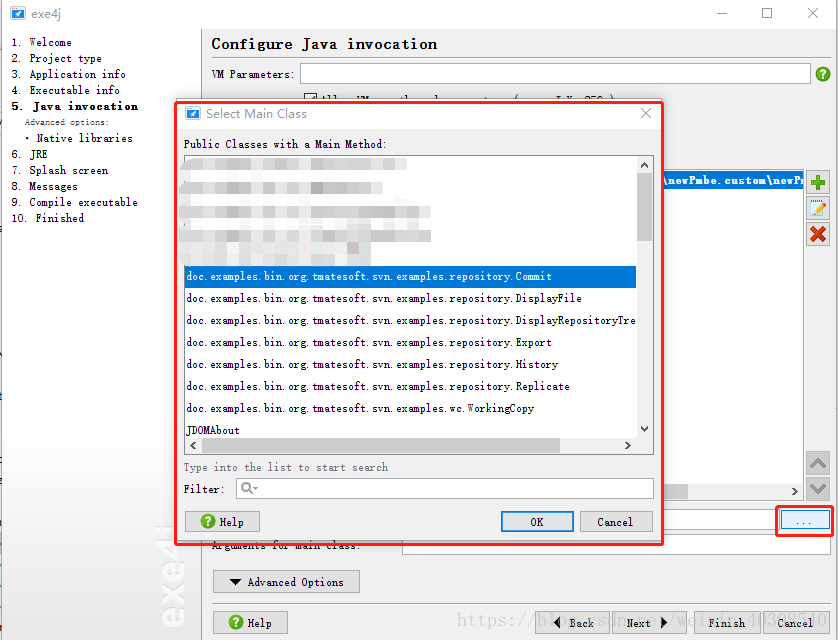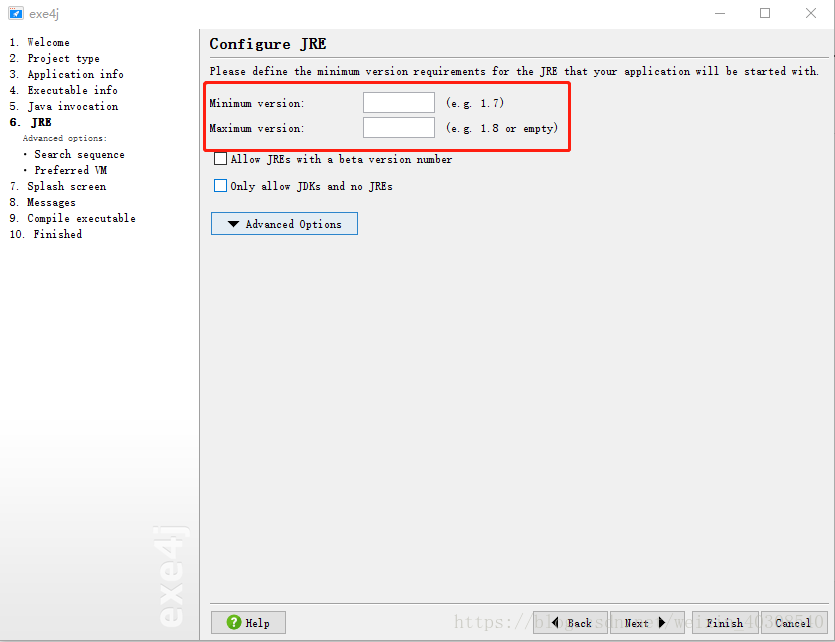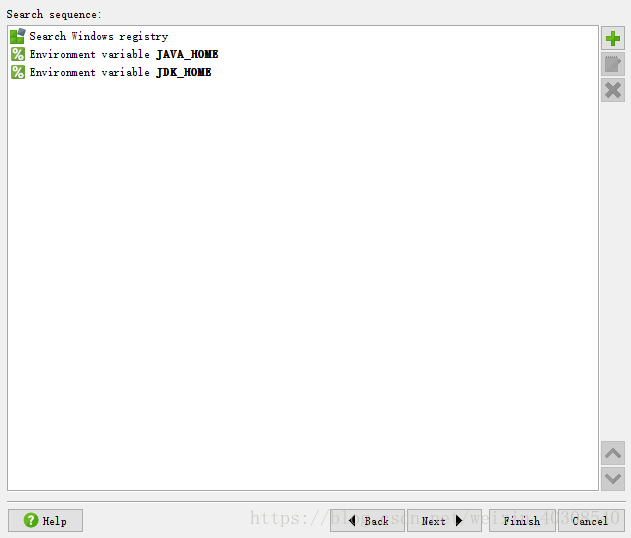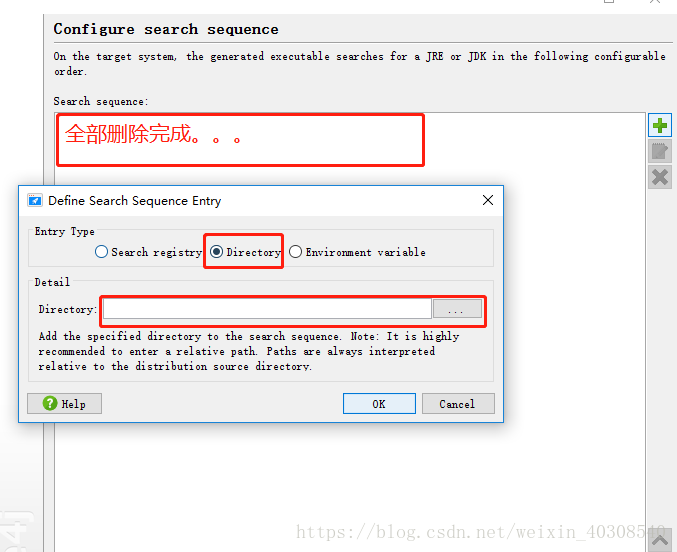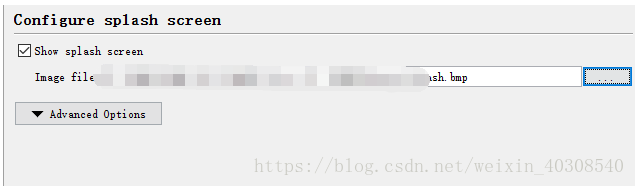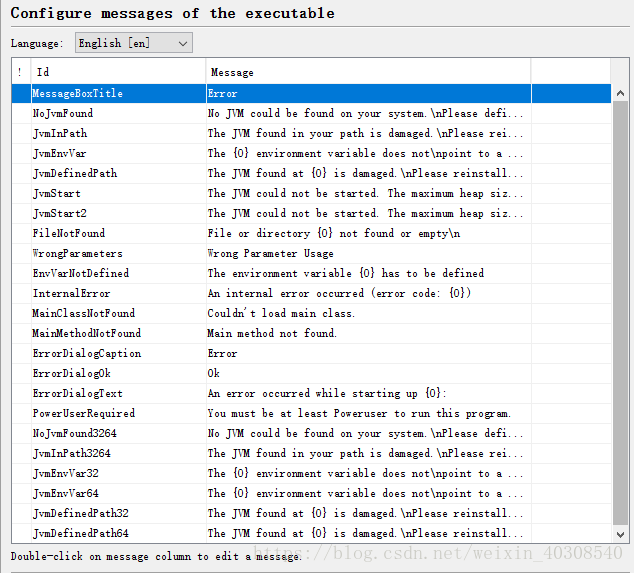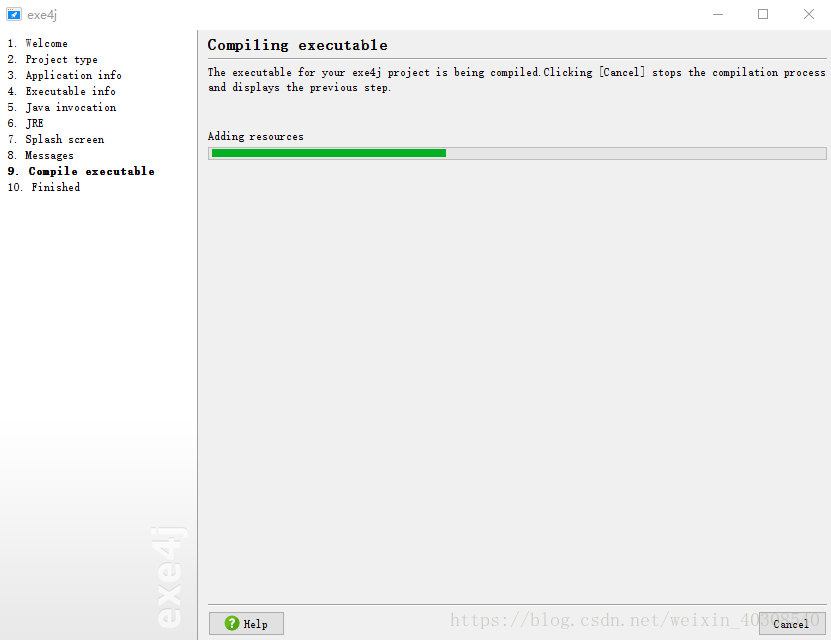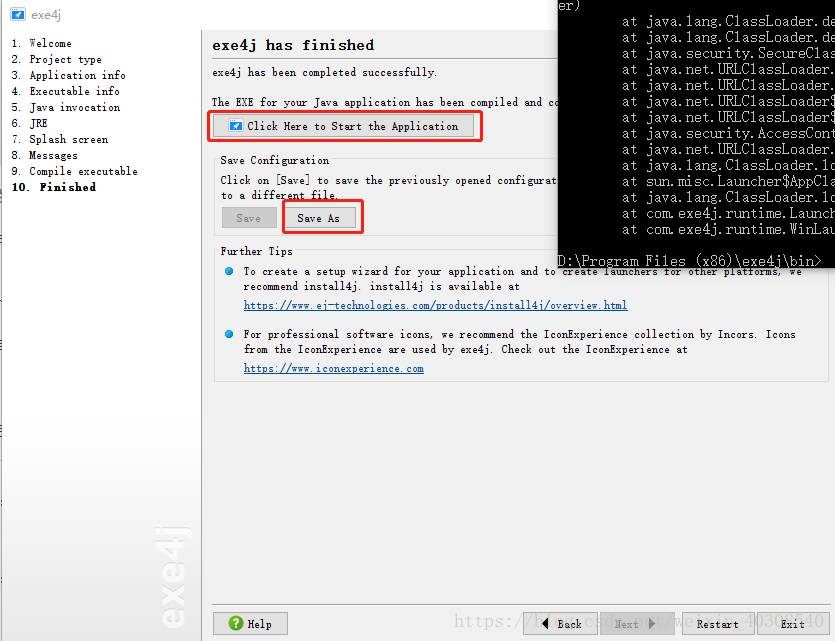刚刚从C++转到Java,eclipse的操作用起来很别扭。最麻烦的就是没有可执行文件了。每次都要打开Eclipse启动项目。所以就想着做个exe,也方便项目使用。
说做就做,网上百度了一下,大致分两步。第一步是打成jar包,第二步就是把jar包打成exe文件。
1 打包jar
- Eclipse有自带的打包工具Ant,也是最经典的工具,但是需要具备创建Ant脚本的能力,果断放弃;
- Eclipse中的Export功能也能支持打包jar功能,但有个缺陷就是无法打包外部的jar包;
- 还有就是第三方插件Fatjar,应该是目前最便捷的方法了;
1.1 安装方法一:
网站下载完成,解压后把文件“net.sf.fjep.fatjar_0.0.31”放到Eclipse安装路径下的plugins文件夹下,重启Eclipse,选择项目右键并没有出现“Build Fat Jar”;选择“Export”,弹出的对话框中选择“other”-->"Fat Jar Exporter"竟然也没有。反复试验了以上步骤仍然不行。
然后继续网上扒拉,发现了另外一种安装方法。
1.2 安装方法二:
打开Eclipse,选择菜单栏help->install new software
->work with
点击“Add”,输入以下信息:
结果仍然提示安装失败。
惆怅啊~~
再次网上扒拉,发现很少有介绍说安装不成功的,无意中翻到一个帖子,看到介绍,跟我遇到的问题完全一致。
网址链接:https://blog.csdn.net/fjssharpsword/article/details/51557247
解决办法:打开Eclipse,选择菜单栏help->install new software
->work with
点击“Add”,输入以下信息:
然后选择上述插件并安装,完成之后重启Eclipse。
接下来,执行1.2 安装方法二的操作。
选择菜单栏help->install new software
->work with
点击“Add”,输入以下信息:
然后你就发现,这次安装成功了。
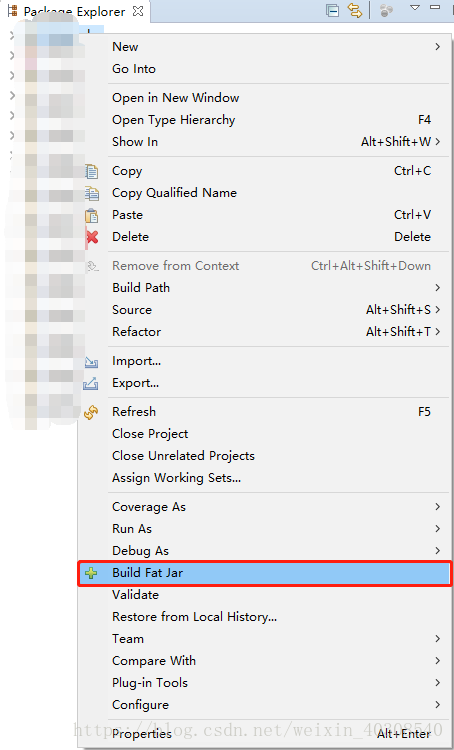
选择“Export”,弹出的对话框中选择“other”-->"Fat Jar Exporter"
点击后在弹出界面中,“Jar-Name”填入jar包名,点击“Main-Class”的“Browse...”,在再次弹出的对话框中选择主类;
之后一路默认“next”即可。
2 将jar打成exe文件
推荐使用打包工具“exe4j”,下载安装后开始打包。
工具共分10步,我们一一介绍:
第一步:如果已有生成的exe4j格式文件,则打开重新编辑;如果没有直接点击“Next”;
第二步:选择““JAR in EXE”mode”,表明后面会选择我们已打包好的jar包。
第三步:分别填写项目名称和生成路径。
第四步:执行类型选择“console application”;
设置exe文件的名称;
选择图标;
第五步:点击“+”在弹出的对话框中选择“Archive”,并选择已经做好的jar文件。
选择“Class path”,当出现jar路径后,选择下方“Main class...”,从中选择主类。如下图所示:
第六步:根据个人需求,填写JRE的最低和最高版本。
然后点击“Advanced Options”,选择“search sequence”,然后将提示的选项全部删除;
点击“+”在下面红框内填写所使用JRE的根目录。完成后点击“next”,选择“client hostspot VM”进入下一步;
第七步:根据个人意愿,选择启动画面。
第八步:选择语言和信息配置,语言没有中文,默认英语,没有额外要求的话,默认即可。
第九步:编译中...
第十步:点击“Click Here to Start the Application”可以看到运行效果。
选择“Save as”,则保存为exe4j格式的文件(也即是第一步可以“open”的文件),使用该文件可以修改或重新生成exe文件。
这样一个可执行exe文件就生成成功了,快去试试吧~